Win10系统下如何将QQ浏览器书签备份保存
QQ浏览器官网提供最新浏览器下载,新一代QQ浏览器采用全新架构,并针对IE内核全面优化,全新的微信电脑版,让您边上网边聊天,更有强大的安全保障为您的账号保驾护航,为用户带来更轻、更快、更安全的浏览体验
在重装 windows10系统 之前,我们一般都需要将电脑中的资料备份好然后移动到其他磁盘。不过,最近一位用户在备份资料时,发现不知道该怎样将QQ浏览器中的书签该导出保存,该怎么办呢?在本文中,PConline小编为您分享QQ浏览器导出书签的操作方法!
方法一:本地保存
1、在QQ浏览器中点击菜单按钮,点击“书签”,在弹出的菜单中点击“整理书签”,如图:
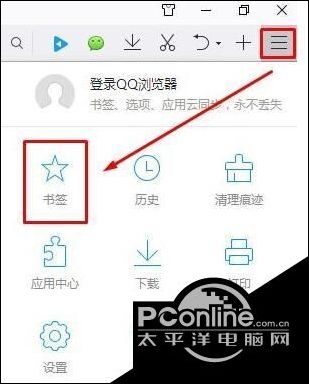

2、在书签整理界面右上角点击【导出】;
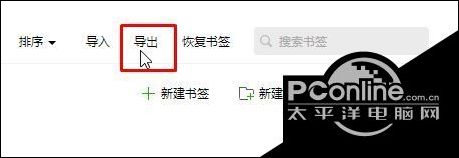
3、在弹出的保存界面选好保存路径,点击【保存】即可;
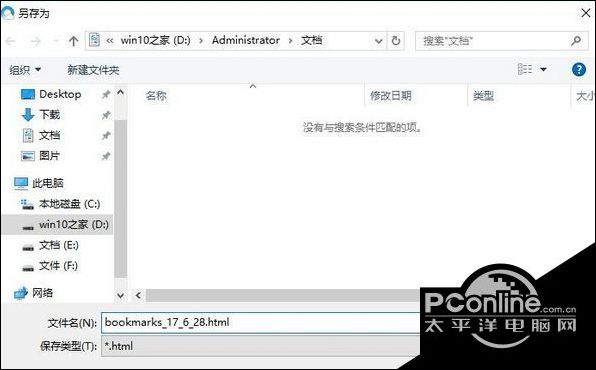
4、当我们要恢复书签的时候只需点击菜单栏- 书签 - 导入书签;
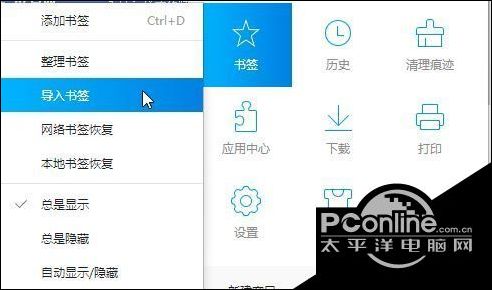
5、在弹出的界面点击【HTML】,然后选择之前保存书签的路径找到导出的文件名,点击打开即可!
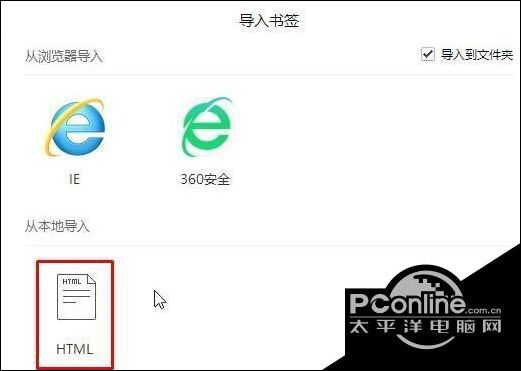
方法二:
1、在QQ浏览器左上角点击【未登录】,然后登录QQ号;

2、过一会会弹出【导入本地书签到网络书签】,点击【导入】即可;
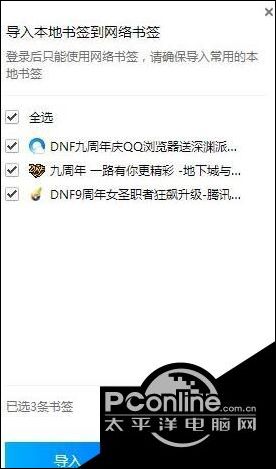
3、待重装系统后,在QQ浏览器中重新登录QQ账号即可自动下载之前保存的书签!
看完上述小编的介绍,相信大家对Win10系统下怎样将QQ浏览器书签导出保存已经有了一定的了解。有同样需求的朋友们,不妨也动手操作看看!
QQ浏览器是受人重视的产品之一,QQ浏览器7,采用单核模式,集超小安装包和超强稳定性于一身,访问网页速度也得到进一步优化。简约风格,精巧架构,轻快稳定,易用贴心.
……